Cómo eliminar la carpeta de objetos 3D de esta PC en Windows 10
Actualizado 2023 de enero: Deje de recibir mensajes de error y ralentice su sistema con nuestra herramienta de optimización. Consíguelo ahora en - > este enlace
- Descargue e instale la herramienta de reparación aquí.
- Deja que escanee tu computadora.
- La herramienta entonces repara tu computadora.
Sabemos que Esta PC en Windows 10 muestra las carpetas de la biblioteca de forma predeterminada. En Creators Update y versiones anteriores de Windows 10, las carpetas de la biblioteca Documentos, Imágenes, Música, Descargas, Escritorio y Vídeos solían aparecer en Esta PC.
Con Windows 10 Fall Creators Update, Microsoft agregó la carpeta Objetos 3D a esta PC y la carpeta aparece de forma predeterminada. Como sugiere el nombre de la carpeta, se agrega Objetos 3D para guardar todas las aplicaciones creadas con modelos 3D.
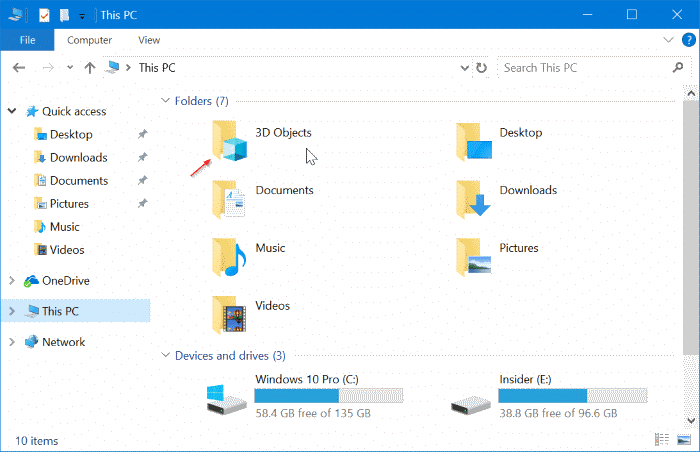
La mayoría de los usuarios de Windows 10 no crean ni tratan con modelos 3D. Si tampoco utiliza los objetos 3D, es posible que desee eliminar la carpeta de objetos 3D de esta PC en Windows 10.
Notas importantes:
Ahora puede prevenir los problemas del PC utilizando esta herramienta, como la protección contra la pérdida de archivos y el malware. Además, es una excelente manera de optimizar su ordenador para obtener el máximo rendimiento. El programa corrige los errores más comunes que pueden ocurrir en los sistemas Windows con facilidad - no hay necesidad de horas de solución de problemas cuando se tiene la solución perfecta a su alcance:
- Paso 1: Descargar la herramienta de reparación y optimización de PC (Windows 11, 10, 8, 7, XP, Vista - Microsoft Gold Certified).
- Paso 2: Haga clic en "Start Scan" para encontrar los problemas del registro de Windows que podrían estar causando problemas en el PC.
- Paso 3: Haga clic en "Reparar todo" para solucionar todos los problemas.
Como ya sabrá, no puede simplemente hacer clic derecho en una carpeta en Esta PC y eliminarla. Debe editar manualmente el Registro para eliminar una carpeta de esta PC.
Eliminar la carpeta de objetos 3D de esta PC
En este artículo de procedimientos, veremos cómo eliminar la carpeta de objetos 3D de esta PC en Windows 10.
Paso 1: Abra el Editor del Registro escribiendo Regedit en el cuadro de búsqueda de Inicio / barra de tareas y luego presionando la tecla Intro.
Paso 2: navegue hasta la siguiente clave:
HKEY_LOCAL_MACHINE \\ SOFTWARE \\ Microsoft \\ Windows \\ CurrentVersion \\ Explorer \\ MyComputer \\ NameSpace
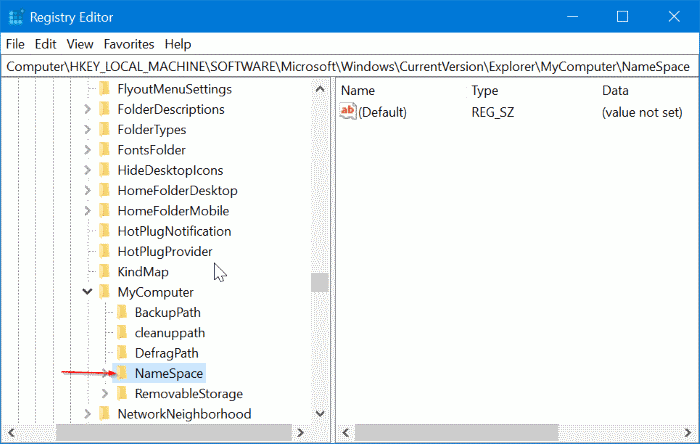
Paso 3: expanda la clave NameSpace y busque la siguiente clave:
<×{0DB7E03F-FC29-4DC6-9020-FF41B59E513A}</”
Paso 4: finalmente, haga clic con el botón derecho en la tecla {0DB7E03F-FC29-4DC6-9020-FF41B59E513A} y luego haga clic en la opción Eliminar. Haga clic en el botón Sí cuando vea el cuadro de diálogo de confirmación.
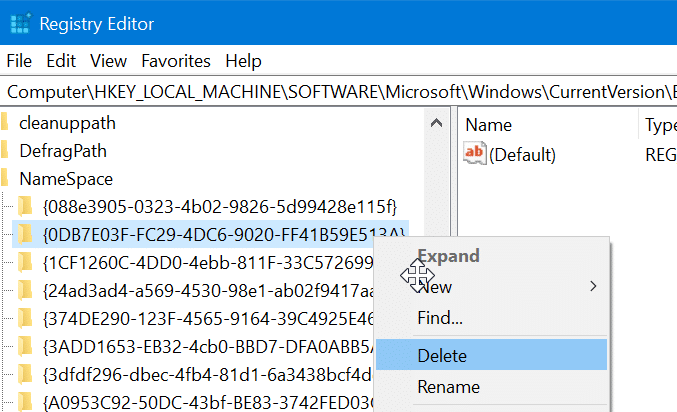
¡Eso es todo! La carpeta de objetos 3D debería desaparecer de esta PC inmediatamente. De lo contrario, reinicie el Explorador de Windows una vez o reinicie su PC para deshacerse de la carpeta Objetos 3D.
Para eliminar otras carpetas, consulte nuestra guía sobre cómo eliminar documentos, imágenes, videos, música, descargas y escritorio de esta guía para PC.

